MFC-L8900CDW
Veelgestelde vragen en probleemoplossing |
Het startscherm aanpassen voor gebruiksgemak.
Het display van het apparaat (hierna LCD genoemd) toont de volgende menu's:
- Snelkoppelings-pictogrammen voor veelgebruikte bewerkingen, zoals het verzenden van een fax, kopiëren en scannen.
- Er zijn acht starttabbladen om naar het startscherm te schakelen.
-
Beheerdersmenu voor het aanpassen van het startscherm.

U kunt het startscherm aanpassen voor gebruiksgemak.
Volg de onderstaande stappen om het startscherm aan te passen.
- Voeg snelkoppelingen toe voor veelgebruikte bewerkingen en wijzig de positie zoals u dit wilt
- Verwijder snelkoppelingen
- Wijzig de naam voor de standaard tabbladen en maak snelkoppelingen voor ieder tabblad
- Wijzig de achtergrondkleur van het startscherm
Voeg snelkoppelingen toe voor veelgebruikte bewerkingen en wijzig de positie zoals u dit wilt
Voeg snelkoppelingen toe
-
Druk op
 (Beheerdersinstellingen).
(Beheerdersinstellingen). -
Druk op Instellingen voor startscherm.
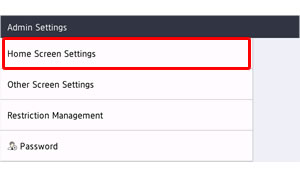
-
Druk op Pictogrammen.

-
Druk op het tabblad waaraan u een snelkoppeling wilt toevoegen en druk vervolgens op + waar u een snelkoppeling wilt toevoegen.

- Selecteer functie.
-
Druk op Instellingen wijzigen. (Bij bepaalde modellen is deze stap niet nodig ga naar stap 11)
Als u op Standaardinstellingen gebruiken drukt, voegt u de instelling van de snelkoppeling toe net zoals de fabrieksinstelling. Ga naar stap 11.
- Volg de instructies op het scherm om veelgebruikte instellingen te configureren. Druk op Opslaan als snelkoppeling.
- Controleer of de instellingen correct zijn. Druk op OK.
- Voer een naam in voor de snelkoppeling. Druk op OK.
- Wanneer u op het LCD-scherm wordt gevraagd of u een snelkoppeling wilt gebruiken, volgt u de instructies op het LCD-scherm. Druk op OK.
-
Het nieuwe snelkoppelingspictogram verschijnt op het Startscherm.

-
Druk op
 (Beginscherm).
(Beginscherm).
Wijzig de positie van de snelkoppeling
-
Druk op
 (Beheerdersinstellingen.).
(Beheerdersinstellingen.). -
Druk op Instellingen voor startscherm.
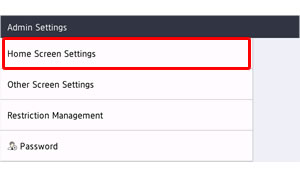
-
Druk op Pictogrammen.

-
Druk op het tabblad waarnaar u de snelkoppeling wilt verplaatsen.
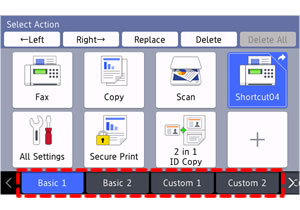
-
Druk op de gewenste snelkoppeling die u wilt verplaatsen. Druk op Links of Rechts om de positie te verplaatsen.

Of druk op Vervangen en vervolgens op de bestemming van de snelkoppeling om de positie uit te wisselen.

-
Druk op
 (Beginscherm).
(Beginscherm).
Verwijder snelkoppelingen
-
Druk op
 (Beheerdersinstellingen).
(Beheerdersinstellingen). -
Druk op Instellingen voor startscherm.
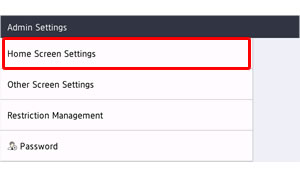
-
Druk op Pictogrammen.

-
Als u alle snelkoppeling wilt verwijderen, drukt u op Alles verwijderen en volgt u de instructies op het scherm.

Als u bepaalde snelkoppelingen wilt verwijderen, drukt u op de snelkoppeling die u wilt verwijderen en drukt u vervolgens op Verwijderen.

- De snelkoppeling wordt verwijderd.
-
Druk op
 (Beginscherm).
(Beginscherm).
Wijzig de naam voor de standaard tabbladen en maak snelkoppelingen voor ieder tabblad
-
Druk op
 (Beheerdersinstellingen).
(Beheerdersinstellingen). -
Druk op Instellingen voor startscherm.
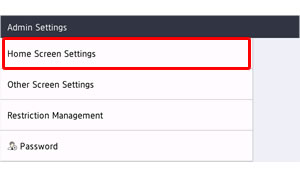
-
Druk op Tabs.

- Druk op Naamwijz..
- Druk op het tabblad waar u de naam van wilt wijzigen.
- Voer een naam in voor het tabblad. Druk op OK.
-
Druk op
 (Beginscherm).
(Beginscherm).
U kunt voor elk tabblad een snelkoppelingspictogram maken.
> Klik hier om te zien hoe u snelkoppelingen voor veelgebruikte bewerkingen kunt toevoegen en de positie vrij kunt maken.
Wijzig de achtergrondkleur van het startscherm
-
Druk op
 (Beheerdersinstellingen).
(Beheerdersinstellingen). - Druk op Instellingen voor startscherm.
- Druk op Achtergrondkleur.
- Selecteer de Basiskleur voor het beginscherm.
-
Druk op
 (Beginscherm).
(Beginscherm).
Feedback
Geef hieronder uw feedback. Aan de hand daarvan kunnen wij onze ondersteuning verder verbeteren.
